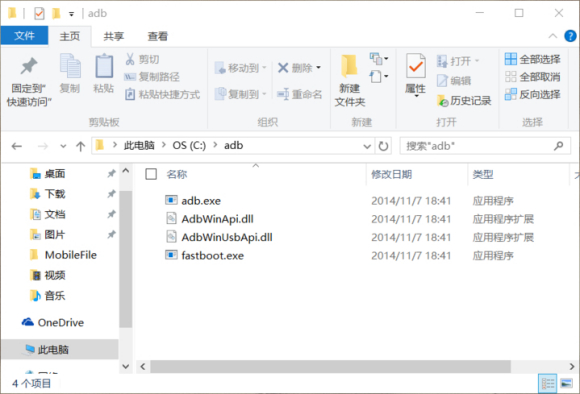免费下载需跳转至第三方下载
免费下载需跳转至第三方下载
大小:11.4M
系统:安卓
ADB和Fastboot for Windows
- 分 类:系统工具
- 大 小:11.4M
- 语言:中文
- 说 明:ADB和Fastboot for Windows
- 系统:安卓
- 发 布:2022-11-21 04:30:55
☆ADB和Fastboot for Windows介绍
ADB和Fastboot for Windows是由谷歌为广大安卓用户们打造的一款工具包软件,该版本中包含了Fastboot提供给用户们使用,这样的变化就会给用户们带来更快的使用体验,有效的提升解锁手机和刷机的效率。
软件介绍
随着Android系统的普及,ADB(Android Debug Bridge)逐渐成了Android设备调试的必不可少的一种重要工具,该工具可以完成多种功能,例如跟踪系统日志,上传或下载文件,安装应用等,ADB其实是一个客户端-服务端程序,其中客户端是用户用来操作的PC机,服务器端就是开启了ADB的Android设备。
在Android设备中,fastboot则是一种比recovery更底层的刷机模式(俗称引导模式),其实就是通过USB数据线连接Android设备的一种刷机模式,相对于recovery等卡刷来说,线刷更可靠、安全。
adb命令
b、adb remount(需要完全root)
——把system目录以读写的方式重新挂载,运行后就可以修改system目录下的东西了
c、adb shell ——登录到手机,可以执行各种linux命令。
运行后会出现上面提到的提示符,然后光标闪动等待输入命令,比如:
ls ——列出当前目录下的目录和文件
cd xxx ——进入xxx目录,可以是相对或绝对路径
其他常用命令很多,具体可以百度。
d、adb push object /dest
主要用于上传文件到手机,其中object是要上传的文件,如果在当前目录下则可以省略路径名,否则必须加路径,dest是文件将要放到手机上的路径,也可以跟上文件名。举例如下:
adb push 1.zip /sdcard ——把当前目录下的1.zip文件上传到手机上/sdcard目录下,文件名不变
adb push 2.rar /external_sd/22.rar ——把当前目录下的2.rar文件上传到手机上/external_sd目录下,文件名变成22.rar
注意:这里的dest在上面提到的非root、不完全root和root环境下有着不同的限制。
非root环境、不完全root环境:常用的只有/sdcard、/external_sd,还有折腾可能用到/data/local/tmp
完全root环境: 运行adb remount之后dest可以是system目录或其子目录(部分特殊目录除外)。
e、adb pull object desc
——从手机下载文件到本地
object是手机上某个文件的路径,需要以/开头的完整路径,dest可以省略,省略的话是下载到当前目录。举例如下:
adb pull /system/app/Maps.apk ——把手机上/system/app/Maps.apk文件下载到当前目录下
adb pull /system/app/Maps.apk 2dir/ ——把手机上/system/app/Maps.apk文件下载到当前目录下的2dir目录下,前提是当前目录下存在2dir目录
adb pull /system/app/Maps.apk 2dir/Map.apk ——把手机上/system/app/Maps.apk文件下载到当前目录下
的2dir目录下,改名为Map.apk,前提是当前目录下存在2dir目录
f、adb reboot bootloader ——重启手机到fastboot模式
g、adb install xxx.apk ——安装当前目录下的apk包到手机
fastboot命令
fastboot是配合手机的fastboot模式使用的一种工具。可以在手机系统损坏(非砖)的情况下不依赖手机软件,而是使用本地的镜像操作手机。下面列举常用的用法:
fastboot boot boot.img ——用当前目录下的boot.img启动手机,在手机boot分区损坏的情况下可以用这个正常进入系统
fastboot boot recovery.img ——用当前目录下的recovery.img启动手机到recovery模式,这个和手机上现有的系统完全无关,只要本地的 recovery.img是以前能正常进rec的,那就绝对没问题。那些官升或者刷rom后无法进入rec的其实都可以通过这种方式进入recovery 环境进行刷机、刷rec,刷各种zip……
上面介绍两种操作都是临时的,也就是说重启之后手机还是原来的状态,没有任何变动。典型的应用场景是修改boot.img,可以用fastboot boot bootnew.img来测试新的boot.img,不对的话只需要重启手机。
下面这个的话就是真正改变了手机的boot分区,改写成了当前目录下 boot.img的内容。
fastboot Flash boot boot.img ——把当前目录下的boot.img刷入手机的boot分区。
fastboot flash recovery recovery.img ——把当前目录下的recovery.img刷入手机的recovery分区。
使用教程
一、首先Fastboot,ADB是个什么东东捏?Fastboot:祭出伟大的度娘,百度百科如此解释fastboot,英语翻译意思是快速启动。在安卓手机中fastboot是一种比recovery更底层的刷机模式。就是使用USB数据线连接手机的一种刷机模式。相对于某些系统(如ios)卡刷来说,线刷更可靠,安全。在PC端使用fastboot需要相应的fastboot工具,我们平常使用工具刷写Recovery镜像,实际上即是通过fastboot这个工具来调用实现。ADB:ADB的全称为Android Debug Bridge,即调试桥,方便调试设备或调试开发的Android APP。ADB是android sdk里的一个工具, 用这个工具可以直接操作管理android模拟器或者真实的android设备。二、怎样使用Fastboot和ADB二、1.下载ADB与Fastboot工具包在这里我提供两种版本,一种体积小无需安装,接下来也会以此介绍;一种体积大功能架构完善来自ROM中国的安装版,使用方法类似就不做说明!2.将adb工具包解压到合适的地方,本文以将其解压到c:\adb为例
3.启动命令提示符可通过运行cmd启动或在Windows徽标处右键,选择命令提示符启动
4.定位到工具包所在目录,输入: cd c:\adb
进入到adb目录,此时可通过输入adb version 根据提示信息确定是否可正常使用,如图即为正常的情况。
三、能用ADB和Fastboot干什么,怎么做?在做任何事情之前,我们都需要连接手机到电脑端,并开启USB调试模式,通过命令查看是否连接正常。如果处在开机状态或recovery下,命令为:adb devicesFastboot下,命令为fastboot devices根据返回信息确认是否连接正常,若返回信息左侧显示为一序列号,右侧显示device或recovery或sideload或fastboot均为正常情况,分别代表此时设备所处的状态,如:(由于我手机为解锁,所以最后一行未显示设备序列号)
<1>ADB工具最常用的,我们可以通过ADB,我们可以进行通过USB端进行ROM刷机包刷机操作。adb sideload <file_location>其中,<file_location>应为刷机包所在位置,如果较为复杂,可以讨巧地选择拖拽方式,利用鼠标拖拽将外部ZIP包拖拽入窗口中,回车即可等待ADB自动完成刷机包推送和更新操作。此外,我们还可以用ADB工具进行安装APK,推送文件到系统等等(1)安装APK adb install <apk文件路径>(可拖拽)(2)卸载软件 adb uninstall <软件名>(3)从电脑上发送文件到设备 adb push <本地路径> <远程路径>(4)从设备上下载文件到电脑 adb pull <远程路径> <本地路径>(5)重启到recovery adb reboot recovery(6)重启到fastboot adb reboot bootloader(7)重启手机至系统 adb reboot<2>Fastboot工具Fastboot工具与ADB工具使用方法相同,只是相关实现命令与作用不同,总的来说,fastboot具有 为设备解锁,刷写img刷机包,格式化系统分区,启动(运行)img文件(通常用于不刷写测试recovery)等功能,相关命令如下:(1)进行设备的重新上锁锁 fastboot oem lock (慎用此命令)(2)刷写recovery fastboot flash recovery <recovery的img文件路径>(可拖拽入窗口)注:主要的分区有 recovery(恢复模式) system(系统分区) boot(引导分区,存放内核和ramdisk)userdata(数据分区) cache(缓 存 分区)等(3)格式化(清除)分区 fastboot erase <分区名>(4)启动IMG镜像(可用于测试我们下载的recovery是否可用或效果如何而不直接将其刷入手机)fastboot boot <IMG路径>(可拖拽入窗口)(5)启动到系统 fastboot reboot
本期游玩泼皮网小编带来的这款软件下载就到此结束啦,小伙伴们是不是还意犹未尽呢,那就快来游玩泼皮网看看更多有趣的手机游戏吧!
☆ADB和Fastboot for Windows截图